تخصص خود را در رسیدگی به مسائلی مانند نحوه کاهش سرعت یک ویدیو تقویت کنید
شما یک هنرمند مشتاق هستید و می خواهید یک آموزش طراحی هنری را تماشا کنید تا مهارت های خود را در هنر بهبود ببخشید. با این حال، بسیاری از این آموزش ها به اندازه کافی سریع هستند که زمان مشخصی را برای آپلود با حجم فایل کم جمع می کنند. بنابراین، شما به راه حلی فکر می کنید که باید سرعت ویدیو را کاهش دهید. اما شما نمی دانید چگونه سرعت یک ویدیوی تایم لپس را کم کنیم مانند بسیاری از آموزش های هنری. این مقاله را بخوانید تا دانش خود را در مورد این موضوع مشخصی که اکثر هنرمندان مشتاق دارند، تغذیه کنید.
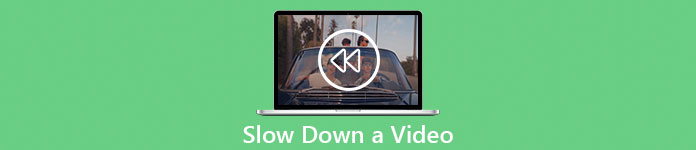
قسمت 1. 3 گام آسان برای کاهش سرعت یک ویدیو [رومیزی/لپ تاپ]
روش های بسیاری وجود دارد که وب ارائه می دهد، چه ویرایشگر آنلاین یا آفلاین. برخی از آنها باید دانلود شوند، به خصوص زمانی که از دسکتاپ یا لپ تاپ در ویرایش استفاده می کنید. تفاوت قابل توجهی بین استفاده از دسکتاپ از نظر جزئیات در استفاده وجود دارد. به همین دلیل است که این مقاله بهترین راه را برای کاهش سرعت ویدیوی آفلاین یا آنلاین روی دسکتاپ انتخاب می کند. در اینجا رویکردها با مراحل آنها ارائه شده است:
رویکرد 1. از Video Converter Ultimate استفاده کنید
دانلود و استفاده از بسیاری از مبدل ها حتی زمانی که آنلاین نیستند امکان پذیر است. برای کاهش سرعت یک ویدیو، می توانید استفاده کنید Video Converter Ultimate، یکی از بهترین جایگزین ها برای استفاده در دسترس است و می توانید آن را به صورت رایگان دانلود کنید. شما لازم نیست نگران کاهش سرعت اینترنت یک ویدیو به صورت آنلاین باشید زیرا این نرم افزار می تواند ویدیوی شما را بدون دردسر کند. به لطف ابزار چشمگیر آن Video Speed Controller، اکنون می توانید سرعت پخش ویدیوهای خود را در کمتر از یک دقیقه تنظیم کنید. اکنون که مجذوب چگونگی وقوع آن شده اید، در اینجا چند روش راهنمایی وجود دارد که باید دنبال کنید:
مرحله 1: به سادگی بر روی آن کلیک کنید دانلود رایگان دکمه دانلود نرم افزار در دسکتاپ کامپیوتر شما. سپس نصب نرم افزار و سفارشی سازی تنظیمات در مراحل زیر تکمیل می شود.
دانلود رایگانبرای ویندوز 7 یا بالاتردانلود امن
دانلود رایگانبرای MacOS 10.7 یا بالاتردانلود امن
گام 2: برای استفاده کنترل کننده سرعت ویدئو، بلافاصله پس از نصب نرم افزار را اجرا کرده و آن را از قسمت انتخاب کنید جعبه ابزار منو.
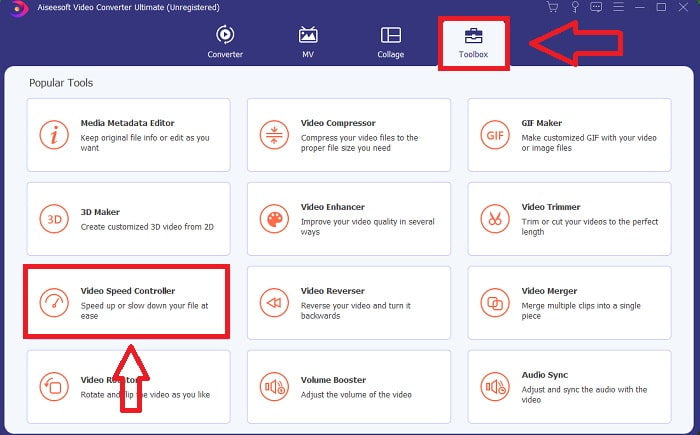
مرحله 3: رابط کاربری کنترل کننده سرعت ویدئو پس از کلیک روی آن ظاهر می شود. و برای آپلود فایل، روی نماد + کلیک کنید.
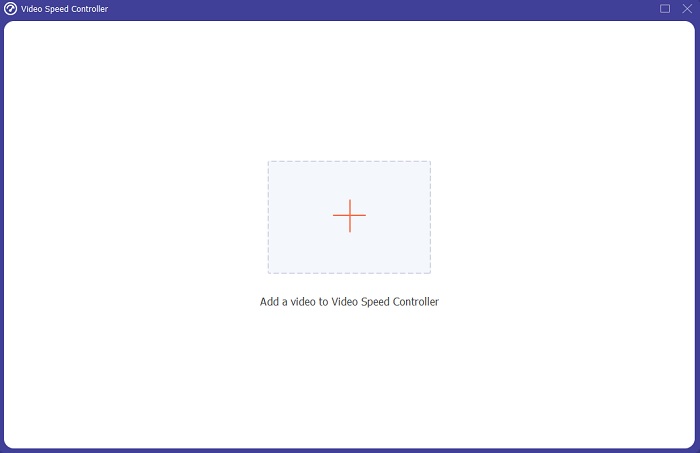
مرحله 4: اکنون می توانید با انتخاب اعداد صحیح کمتر از سرعت معمولی، سرعت ویدیوی خود را کاهش دهید. اکثر اعداد در سمت چپ سرعت واقعی ویدیو شما ظاهر می شوند.
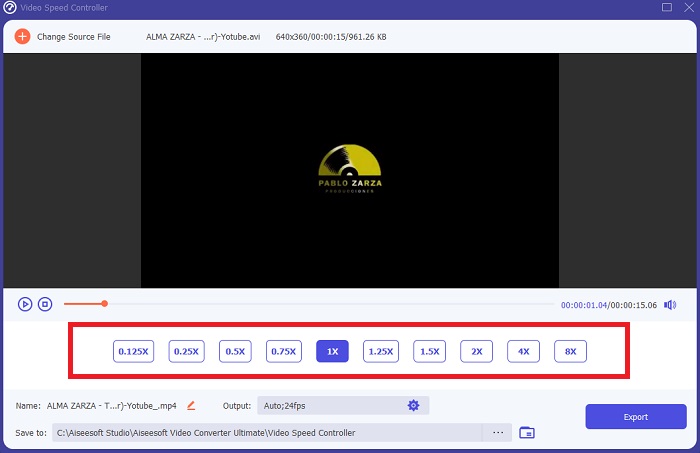
مرحله 5: پس از اتمام اصلاح سرعت پخش کلیپ ویدیویی خود، می توانید فرمت خروجی، وضوح، کیفیت و سایر پارامترهایی را که می خواهید استفاده کنید انتخاب کنید. وقتی کارتان تمام شد، کلیک کنید صادرات و انتخاب کنید که پس از تکمیل همه چیز، فایل شما در کجا ذخیره شود.
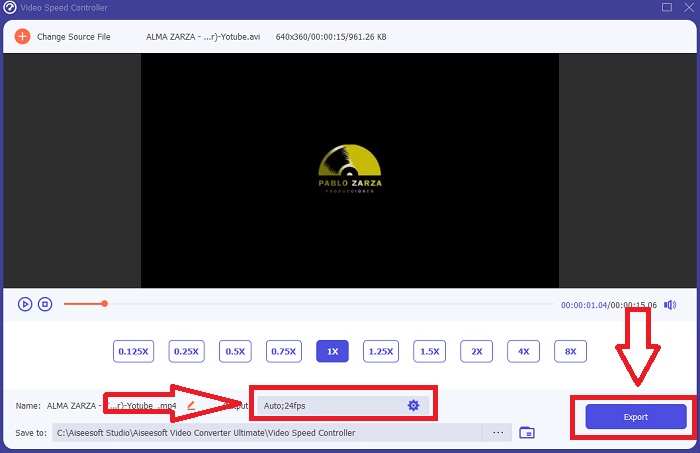
رویکرد 2. از VEED استفاده کنید
سازندگان محتوا در سرتاسر جهان به VEED و ابزار وب منبع باز آن برای تولید ویدیوها برای رسانه های اجتماعی و موارد دیگر اعتماد دارند. این یک برنامه وب است که برای درست کار کردن به یک اتصال قوی نیاز دارد، اما میتوانید مستقیماً آپلود کنید و سرعت پخش را در رابط کاربری آن تغییر دهید. علاوه بر این ویژگی های مختلفی دارد که یکی از آنها کاهش سرعت پخش ویدیو است. اکنون می توانید بدون بارگیری چیزی در دسکتاپ، سرعت یک ویدیو را کاهش دهید. برای دسترسی به این ابزار آنلاین فقط به یک موتور جستجو و یک اتصال قوی نیاز دارید. این دارای یک رابط کاربری ساده و کاربرپسند است که می تواند برای اکثر کاربران مبتدی که نیاز به کاهش سرعت ویدیو بدون یادگیری مراحل پیچیده دارند، مفید باشد. در اینجا روشهای نمونه برای هضم برای دستیابی به تنظیمات دلخواه خود در ویدیوی خود آورده شده است.
مرحله 1: کلیک کنید بر روی ویدیوی خود را آپلود کنید دکمه ارسال فایل ویدئویی از کامپیوتر شما به سرور.
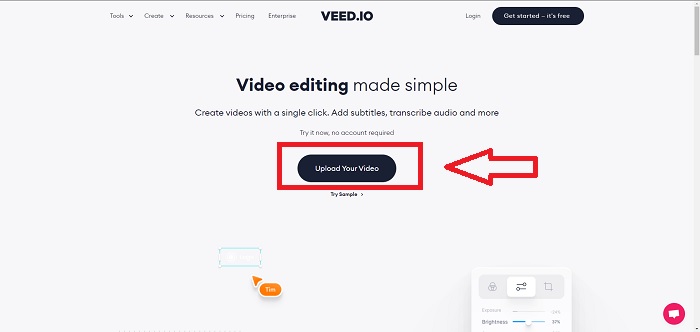
گام 2: رابط ویرایش وب ابزار با کلیک بر روی آن قابل دسترسی است آهنگ ویدیویی در گوشه سمت چپ بالا با جستجوی عبارت، سرعت پخش بیشتری را انتخاب کنید سرعت گزینه و کلیک بر روی آن اگر سرعت مورد نظر شما به عنوان یک گزینه ارائه نشده است، می توانید انتخاب کنید سفارشی برای لغو تنظیمات پیش فرض و پخش کلیپ ویدیویی خود با سرعت دلخواه.
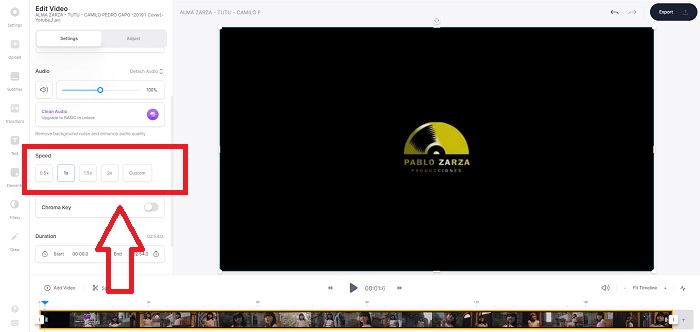
مرحله 3: بعد از اینکه سرعت ویدیوی مورد نظر خود را ویرایش کردید. در تب صادرات با کلیک کردن ادامه دهید صادرات. در همین حال، میتوانید کیفیتی را که برای ویدیوی خود ترجیح میدهید انتخاب کنید و با خرید حق بیمه وبابزار، واترمارک را حذف کنید. اگر همه چیز حل شد، ویدیوی تبدیل شده را با صادرات ویدیو به رایانه خود منتقل کنید.
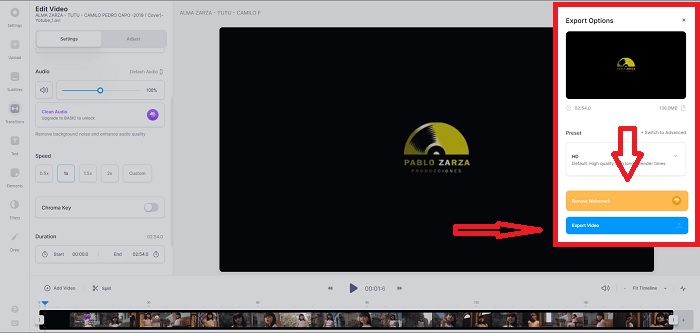
قسمت 2. 3 گام آسان برای کاهش سرعت فیلم [تلفن همراه]
آیا از فکر کردن به راه حلی خسته شده اید که به کاهش سرعت ویدیو در آیفون یا اندروید پاسخ می دهد؟ برنامهها و ابزارهای زیادی در اینترنت وجود دارد که میتوان از آنها برای توجیه اینکه پاسخی برای مشکل داده شده استفاده کرد، استفاده کرد. اما در اینجا بهترین و در دسترسترین ابزارهایی هستند که توصیه میکنیم اگر ویرایشگر تلفن همراه هستید و میخواهید از دستگاه کوچکی که دارید شاهکاری بسازید، استفاده کنید.
رویکرد 1. از iMovie استفاده کنید
با این اپلیکیشن رایگان و مفید به نام هم اکنون می توانید سرعت پخش را کنترل کنید یا ویدیوی خود را در آیفون و آیپد خود کاهش دهید iMovie. این یکی از برنامه های قابل اعتماد موجود در دستگاه های سیستم iOS است که می تواند ویدیوی شما را ویرایش کند و از همه مهمتر سرعت پخش یک ویدیو را ویرایش کند. برای دانستن بیشتر در مورد برنامه های مذکور، در اینجا مراحلی وجود دارد که باید برای حل مشکل ذکر شده در بالا انجام دهید:
مرحله 1: شروع به ویرایش فیلم خود کنید iMovie در iPhone یا iPad خود ممکن است قبل از ادامه، یک نمای کلی از رابط کاربری به شما ارائه شود. در پروژه ها برای افزودن یک کلیپ ویدیویی جدید، روی علامت مثبت کلیک کنید—بعد، انتخاب کنید فیلم سینما از منوی پروژه های جدید.
گام 2: قبل از انتقال به دوربین، یک ویدیو از رول دوربین شما باید انتخاب شود ایجاد فیلم بخش. ابزار سرعت شبیه a سرعت سنج و با ضربه زدن بر روی کلیپ ویدیویی در جدول زمانی و سپس منتظر ظاهر شدن ابزارهای ویرایش قبل از استفاده از آنها می توانید پیدا کنید. با کشیدن نوار لغزنده زرد در پایین، فیلم ویدئویی خود را به عقب یا جلو ببرید. وقتی اشیا را با سرعت اصلی خود مقایسه می کنیم، می توان تا دو برابر این مقدار شتاب گرفت یا یک هشتم آن سرعت را کاهش داد.
مرحله 3: کلیک انجام شده پس از اتمام کار در گوشه سمت چپ بالای گوشی. میتوانید ویدیوی تمامشده خود را با انتخاب آن از قسمت ذخیره کنید اشتراک گذاری منو و سپس تصمیم گیری در جایی که می خواهید آن را نگه دارید.
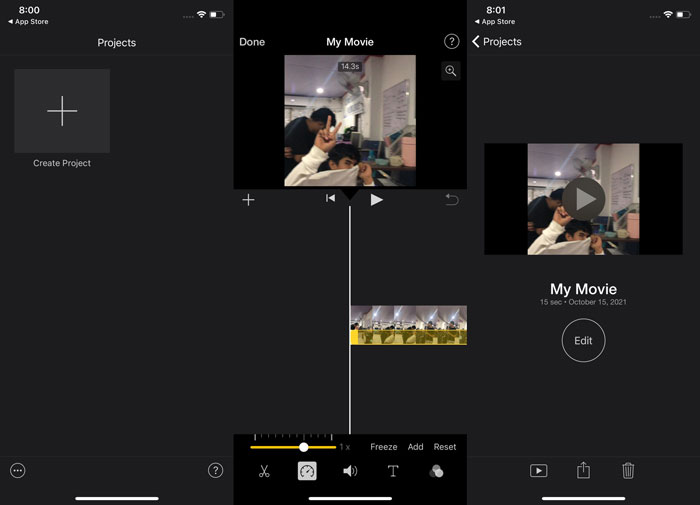
رویکرد 2. از VideoFX Music Video Maker استفاده کنید
موزیک ویدیوهای خود را در عرض چند ثانیه با VideoFX ابزار Music Video Maker. تنها کاری که باید انجام دهید این است که با استفاده از یکی از افکت های موجود، یک ویدیو ضبط کنید، آهنگی را انتخاب کنید و آن را در حافظه داخلی گوشی اندرویدی خود ذخیره کنید. از آنجایی که میتوانید قبل از ضبط ویدیو فیلترها را اعمال کنید، استفاده از آن آسان است. خوب یا بد، ویرایش پس از تولید یک گزینه نیست. این فقط قبل از فیلمبرداری امکان پذیر است. قبل از شروع ضبط، آهنگی را انتخاب کنید که با ویدیوی شما هماهنگ باشد. میتوانید سرعت موسیقی را افزایش یا کاهش دهید، اما تغییرات باید قبل از ضبط ویدیو انجام شوند. در اینجا مراحلی وجود دارد که باید دنبال کنید:
مرحله 1: دانلود و نصب VideoFX به گوشی اندرویدی شما
گام 2: از آنجایی که ویژگی های این برنامه فقط پس از تغییر ویدیو اعمال می شود، با فشار دادن دکمه شروع به ضبط کنید رکورد دکمه.
مرحله 3: سپس ، روی 2 برابر برای تنظیم سرعت ویدیویی که ضبط می کنید. قبل از باز کردن قفل تمام ویژگی های برنامه، ابتدا باید دسترسی کامل را خریداری کنید.
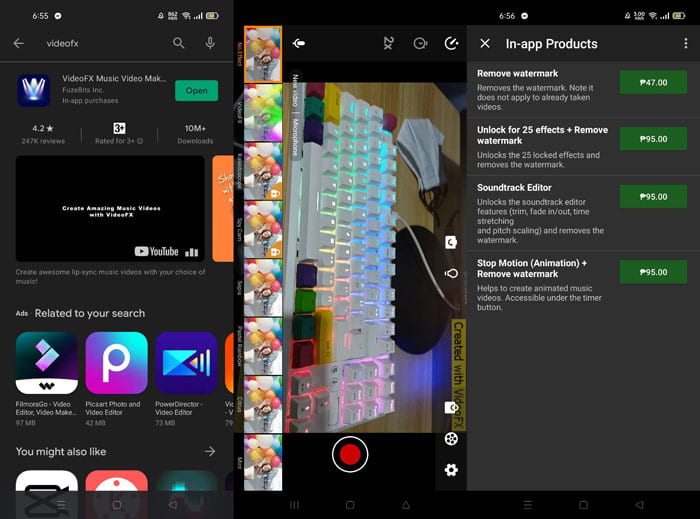
بخش 3. سؤالات متداول در مورد کاهش سرعت یک ویدیو
چگونه سرعت ویدیو را در آیفون کاهش دهیم؟
سازندگان محتوا و فیلمبرداران ابزارهای زیادی در اختیار دارند و اسلوموشن یکی از بهترین هاست. ویدیویی با فریم های بالاتر در ثانیه تجربه تماشای لذت بخش تری را برای شما به ارمغان می آورد. با این حال، ویدیوهای کند شده همیشه بهترین روش در هر ویدیویی که می سازید نیست. در برخی موارد، اسلوموشن مناسب یا حتی غیر ضروری نیست. در نتیجه، تنها گزینه شما این است که ویدیوی اسلوموشن آیفون را به سرعت عادی برگردانید.
چگونه سرعت یک ویدیو را در گالری کاهش می دهید؟
گوشیهای اندروید و iOS دارای آیکونهای تنظیماتی هستند که باید قبل از ضبط ویدیو، حالت اسلوموشن یا حرکت آهسته را فعال کنید. شما باید صحنه های اسلوموشن خود را در فواصل پنج تا ده ثانیه ای ضبط کنید تا از فیلم برداری بیش از حد جلوگیری کنید.
اگر سرعت یک ویدیو را کم کنم، کیفیت را از دست می دهم؟
نه، کیفیت ویدیو را از دست نخواهید داد، اما به ازای هر ثانیه که سرعت متوسط را کاهش می دهید، وضوح و نرخ فریم ویدیوتان کاهش می یابد. وقتی سرعت پخش ویدیوی شما کم یا زیاد شد، فقط فریم تقسیم می شود. افزایش آن تاثیر مطلوب را خواهد داشت. پنج برابر سریعتر، یعنی 60 فریم در 1/120 ثانیه. به عبارت دیگر، تا زمانی که فیلم دارای نرخ فریم پایین نباشد، هیچ تاثیری نخواهد داشت.
نتیجه
بنابراین، از طریق این مقاله، همه چیز را در مورد روش های مختلفی که هر سیستم عامل برای رویارویی با این مسئله دارد، یاد می گیرید برنامه هایی برای کاهش سرعت ویدیو. همچنین مراحلی برای برخی از کاربران مبتدی که هیچ پیش زمینه ای در ویرایش ویدیو ندارند ارائه شده است. توصیه برنامه ای که به شما در سرعت پخش ویدیو و بقیه ابزارهای ویرایشی که یک ویرایشگر دارد کمک می کند، نرم افزار را دانلود کنید. Video Converter Ultimate برای تجربه بهترین ویرایشگر حرفه ای بودن.



 Video Converter Ultimate
Video Converter Ultimate ضبط صفحه
ضبط صفحه


